
Obwohl es verlockend, die Tatsache, dass ist einfach Ziehen Speicher, Disk, Einheit-flash oder Flash-Laufwerk, das wir eine Verbindung hergestellt haben die USB-Anschluss Wann bist du fertig, mit ihm zu arbeiten, eignet, dass Sie nicht widerstehen kurzzeitig Dieser Impuls. Trennen Sie ein externes Laufwerk angeschlossen an der USB-Port in Eile, dass Willen tun kann Schaden die Dateien mit der Einheit, oder auch das Gerät selbst. Ich rate Ihnen, geben Ihnen die erforderlichen Schritte für die Vertreibung von Ihrem Gerät korrekt durchführen. Im folgenden zeigen wir Ihnen zwei Formen oder Methoden des Tuns. Ihre Wahl!!
1. Ziehen Sie das Symbol in den Papierkorb: Dies ist eine Methode, die es immer war. Haben Sie die Finder so konfiguriert, dass Sie die externe Laufwerke auf dem desktop, Wählen Sie aus und ziehen Sie das Laufwerk in den Papierkorb werfen möchten. Immer mit der Ruhe! Löschen Sie es nicht. Du wirst sehen, dass bei das Laufwerk in den Papierkorb ziehen, Dadurch ändert sich das Symbol für eine mit einem Pfeil nach oben, Media Eject-Symbol. Augenblick mal, und bereit, Ihr Gerät wird ausgeworfen werden und das Papierkorbsymbol kehrt in den normalen Zustand. Wenn Ihr Finder nicht konfiguriert ist, um diese Einheiten auf Ihrem Desktop anzeigen, Sie können es ändern, im Menü des die Finder, in "Einstellungen" > Allgemeine und auswählen Externe Laufwerke.

2. Aus einem Finder Fenster : Öffnen Sie ein Finder Fenster und aus dem Menü auf der linken Seite auf der Suche nach dem Laufwerk ausgeworfen werden soll. Wenn Ihr Gerät nicht in diesem Menü ist, möglicherweise nicht anzeigen von externen Laufwerken auf dem gleichen aktiviert. Zur Aktivierung der, in der im Menü Finder, Wählen Sie "Einstellungen", und im das sich öffnenden Fenster navigieren Sie zu der Registerkarte Seitenleiste. Fast unten All überprüft, die die Überprüfen Sie der Externe Laufwerke ist aktiv; Wenn es nicht so ist, Aktivieren Sie es. Jetzt sehen Sie schon Ihre externe Festplatte in der linken Seitenleiste des Finder. Suche nach verkaufen, und du wirst sehen, nur um das Recht des Namens gibt es eine Symbol Form der Pfeil nach oben (Media Eject-Symbol). Drücken Sie die Taste, ein wenig warten, und bereit, Sie haben Ihr USB-Speichergerät Gefahren., Festplatte oder Flash-Laufwerk auf Ihrem Mac, und dies sollte das Menü verschwunden.
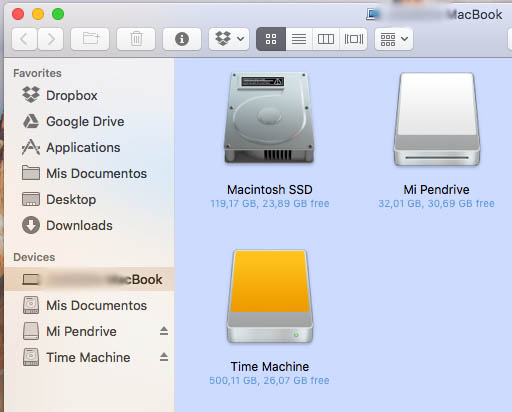
3. Prämie. Über die Tastatur (nur für optische Laufwerke): Wenn Sie einen Mac mit optisches Laufwerk (CD oder DVD) und Sie haben eine originale Mac-Tastatur, Sie werden sehen, dass in der oberen rechten Ecke gibt es eine Schaltfläche mit einem Pfeil-hoch-symbol (Media Eject-Symbol). Wenn es zu halten, Sie machen Ihren Mac zum Auswerfen einer CD oder DVD, die in das optische Laufwerk ist. Und wenn immer Sie gelassen in Ihr optisches Laufwerk eine CD oder DVD disc nicht wollen verlassen, Sie können tun, dass es ausgeschlossen ist, wenn Sie die Taste gedrückt halten Beim Boot Ihr Mac.
Ich kann meine Festplatte nicht entfernen., PenDrive oder Speicher flash USB was?
Falls aus irgendeinem Grund, Sie haben eine Anwendung, die auf Ihrem Mac öffnen, in denen Sie jede Datei öffnen, die Sie auf Ihrem USB-Gerät gespeichert haben, das Betriebssystem wahrscheinlich Sie wird verhindert, dass Sie beten Ihre Speichermedien (nicht immer), Dadurch kann Daten beschädigt werden oder Schäden am Gerät. Wenn jederzeit in diesem Fall, schließt Dateien von Ihrem Gerät geöffnet und einfach ausprobieren. Sie haben auch die Möglichkeit Erzwingen der Vertreibung (in einigen Fällen), Obwohl diese Methode das tun können Miss Informationen Ihre USB-Speicher, Festplatte oder Flash-Laufwerk.

















 Mac
Mac 









